Tener en cuenta que el usuario/grupo solo tendrá acceso a aquellas carpetas y/o archivos que le han compartido. Por lo que si se comparte una carpeta, se está otorgando acceso a los elementos que se encuentren dentro de ella. En caso de solo requerir compartir un(varios) archivo(s) realizar el proceso solo con el(los) archivo(s) requeridos.
Paso 1. Seleccionar la carpeta/archivo(s) que se desea compartir.
Paso 2. Realizar click derecho del ratón y seleccionar Compartir con Nextcloud.
Paso 3. Aparecerá una nueva ventana en la que se puede ingresar el nombre del usuario o grupo de usuarios a compartir el archivo o carpeta. Además de la opción de compartir a través de un enlace.
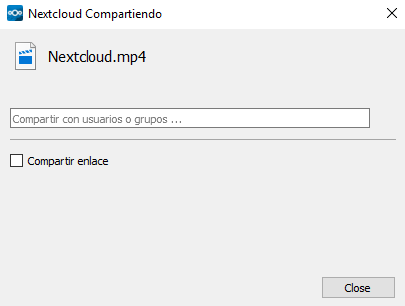
A la hora de compartir un archivo, existen cinco permisos diferentes:
- Puede editar: Dejando esta casilla activada, los usuarios/grupos con los que se compartan archivos podrán editar los documentos y colaborar en su elaboración utilizando la interfaz web.
- Puede volver a compartir: Esta opción permite al usuario con el que se ha compartido el archivo y/o carpeta volver a compartirlo con otro usuario.
- Nota: Permite realizar una nota.
- Establecer fecha de expiración: Esta opción permite indicar una fecha de vencimiento para el acceso al contenido compartido
- Dejar de compartir: Esta opción retira todos los permisos anteriores y al usuario señalado.

Seleccionando la opción de compartir enlace, aparecerá el enlace del archivo, la opción de compartirlo a través de correo y la posibilidad de protegerlo con contraseña o establecer una fecha de vencimiento.
Utilizando la opción Establecer fecha de expiración, Nextcloud permite proteger los archivos que compartes a través de un enlace a partir de la cual el archivo dejará de estar disponible. Esto es ideal para casos como auditorías o accesos temporales a información por parte de personal externo o que no sea necesario el acceso completo.
